How to use digital drawing tools, pens & tablets.
Discover ways to take advantage of digital tools for art creation, note-taking, and more. Plus, see how these tools can help you speed up your workflow and make stunning creations.

Digital drawing tools take art to new levels.
While traditional art often leads to scrapped drafts spilling over the edge of a trash can, digital drawing tools make trial, error, creation, and exploration easier than ever before. They allow you to draw, sketch, paint, take digital notes, and more with the convenience of unlimited do-overs and digital storage. And, with tablets and mobile apps, you can create from anywhere, anytime. Discover all the ways you can create with digital mediums that are becoming more advanced every day.
Swapping pen and paper for stylus and screen.
Creating with a tablet and stylus has become an essential part of many artists’ and designers’ workflow. “You get more control and more flexibility than a mouse, and more options than a pencil,” explains designer Robin Casey.
Digital drawing tools are quick and forgiving, allowing the user to create without having to refill any physical supplies. Instead of scrapping a whole canvas in the event of a mistake or worrying about wasting expensive materials, artists can just hit “undo” and try again. The only thing to watch out for is your rechargeable smartpen’s battery life.

When it comes to digital tools, you can use a smartpen stylus with a desktop display, a touchscreen device like an iPad or Wacom tablet, or even smartphones and mobile devices. There are advantages to each. For example, drawing directly on a tablet makes for a more natural drawing experience than connecting the tablet to a display by USB cable. And, display tablets allow you to look down at your work as you draw, just as you would with traditional drawing tools.
What kind of setup you choose depends on what your budget allows, but don’t make gear your top priority. “Work with what you have,” artist Kevin Mellon advises. “You don’t need to go and buy thousands of dollars’ worth of gear.” Digital drawing technology has advanced to the point where even entry-level options have great functionality.

A digital pen in action.
Watch artists use the digital pen and digital ruler combo of Ink and Slide.

See how to begin painting with a digital pen.
Learn the basics of painting and using brushes with a digital pen in Adobe Photoshop.
Some smartpens, like the Google Pixelbook pen, Livescribe 3, Neo Smartpen N2, or the popular Wacom Bamboo series, have the ability to digitize notes and sketches in real time. This gives you the convenience of digital storage while retaining the feel of handwritten notes and drawings.
Getting acquainted with digital drawing tools.

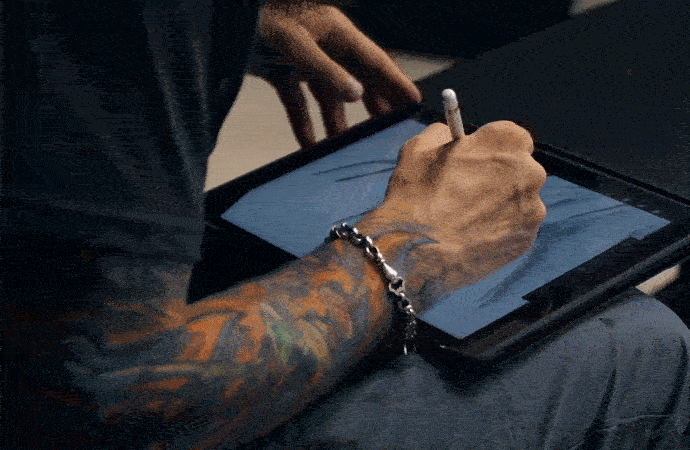
The best way to get comfortable working with a digital pen is to experiment and try different settings. “Get a feel for it. See how it responds to different tools,” says Casey. “Handling it is the best way to learn how you can work with it.” Illustrator Adam Bujorian recommends starting with the medium you’re most used to: “Hop into something you’re familiar with. Start with that and branch off from there.”
While a pen in hand is much more natural, it can still take a toll on your hands and wrists. “As artists, we’re constantly staving off carpal tunnel,” says Mellon. “Some people wrap tape around pens to make them thicker, because thinner ones are harder on their hands." Figure out what works best for you to create a setup that makes you feel at ease and productive.
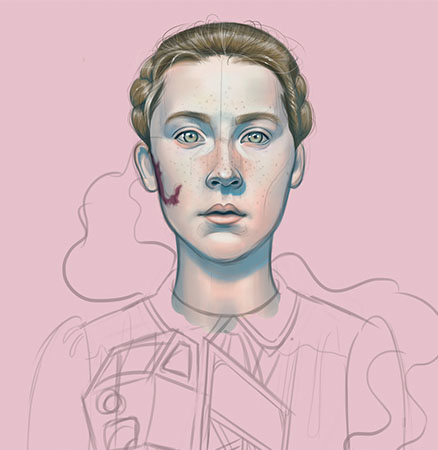


Digital drawing tools aren’t limited to things you can hold. Platforms like Photoshop, Adobe Illustrator, and Adobe Fresco come with a range of brush options that allow you to draw or paint in different styles and textures. You can also purchase brushes made by other designers and customize your own — there’s no limit to the kinds of brushes you can pair with your pen. Learn more about using and making digital brushes by checking out these tutorials:

Investigating digital drawing accessories.
Try a matte screen protector.
Matte screen protectors are a popular accessory for tablet screens because they provide a more paper-like drawing experience. Matte protectors also give the surface more tooth, meaning the pen has more friction and texture than it would if it were simply drawing on glass.
Experiment with different pen nibs.
Depending on what kind of stylus you have, you may be able to swap out the tip. This can have a huge impact on how the pen feels and draws. Apple Pencil has yet to release different nib styles, but most Wacom and Anoto Livescribe smartpens have a variety of options to choose from. Even if you’re happy with the default nib, remember that nibs wear down over time. For the best ongoing performance, you’ll need to replace your nib every so often.
Whether you’re an illustrator, designer, or studio artist, digital drawing tools offer exciting new ways to create. If you’re looking to integrate a drawing tablet or pen into your workflow, learn more about working with these tools in Illustrator, Animate, and Photoshop.
Contributors
Robin Casey, Kevin Mellon, Adam Bujorian
Do more with Adobe Illustrator.
Create logos, icons, charts, typography, handlettering, and other vector art.
You might also be interested in…
Explore lettering style options.
From calligraphy to block lettering, learn about the vast array of lettering styles.
Exploring watercolor techniques.
Capture the flowing brush strokes and rich texture of watercolors with these tips.
Take your skills to the next level with drawing exercises and advice from professional illustrators.
How to become a professional illustrator.
Get tips on portfolio creation and art presentation to help you kick off a new career.



